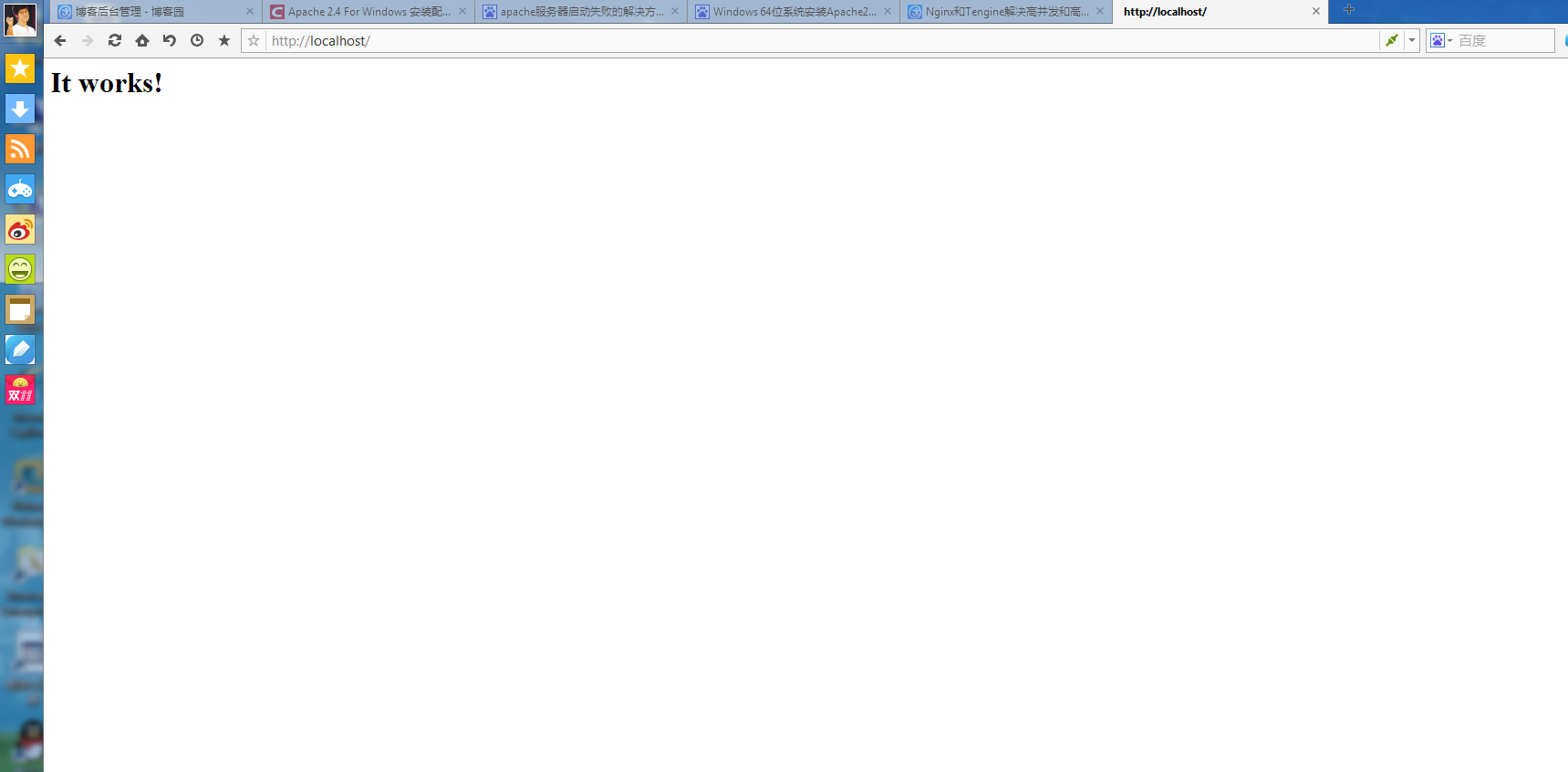下载地址:
Apache 2.4.16 Win64位:
VC14:http://www.apachelounge.com/download/VC14/binaries/httpd-2.4.16-win64-VC14.zip
VC11:http://www.apachelounge.com/download/VC11/binaries/httpd-2.4.16-win64-VC11.zip
Apache 2.4.16 Win32位:
VC14:http://www.apachelounge.com/download/VC14/binaries/httpd-2.4.16-win32-VC14.zip
VC11:http://www.apachelounge.com/download/VC11/binaries/httpd-2.4.16-win32-VC11.zip
网盘下载地址:
普通下载:http://pan.baidu.com/s/1jUZPs
加密链接: http://pan.baidu.com/s/1jGKS2l4 密码: bg1e
用户根据自己的操作系统来选择版本:
该下载那个版本的 apache 是有讲究的:
1、你的机器是 64 位的,应下载有 win64 标志的,否则下载 win32 标志的
2、你的操作系统是
XP、2003 应下载有 VC9 标志的
win7、win8 应下载有 VC11 标志的
win10 应下载有 VC14 标志的
可降低,但不可升高
这个是我下载好的版本(我的操作系统是window7 64位)
下载后解压
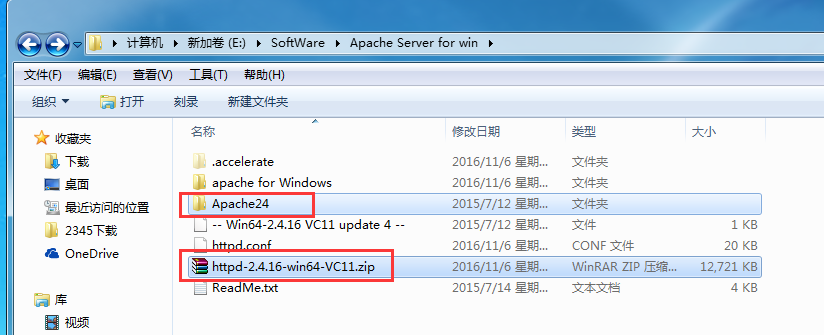
双击打开Apache24文件夹

先配置环境变量
在环境变量path后面追加 ;E:\SoftWare\Apache Server for win\Apache24\bin(这个是我自己解压目录,也就是说在你解压后的bin目录的路径)
打开conf文件夹

用记事本的方式打开httpd.conf
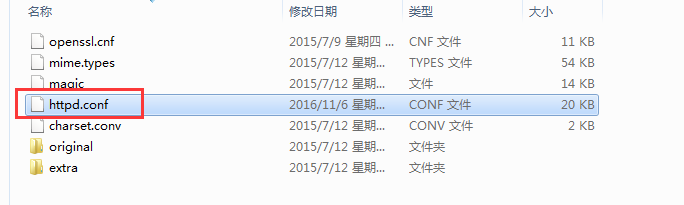
1.修改ServerRoot Apache的根路径:
CTRL+F 查找「ServerRoot "c:/Apache24"」改成——>「ServerRoot "E:/SoftWare/Apache Server for win/Apache24"」
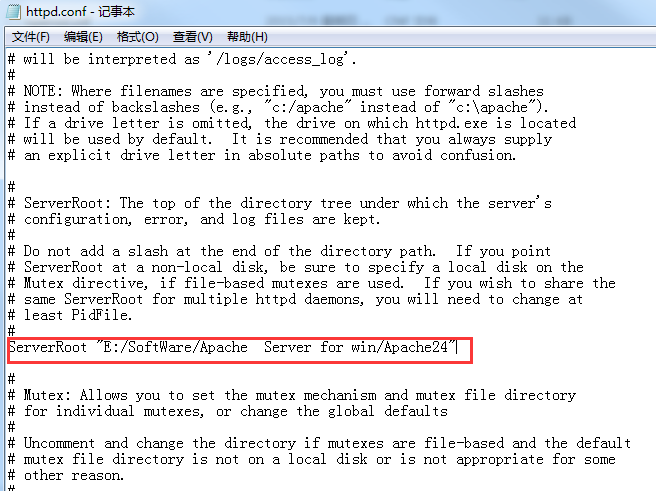
2.修改ServerName你的主机名称:
CTRL+F 查找「#ServerName www.example.com:80」 将前面的#去掉,该属性在从命令行启动Apache时需要用到。
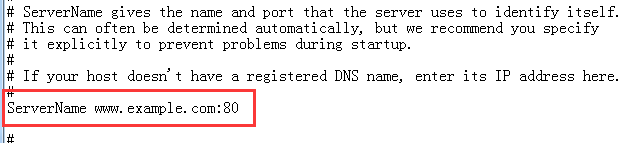
3.修改DocumentRoot Apache访问的主文件夹目录,就是php、html代码文件的位置。Apache默认的路径是在htdocs(D:apacheApache24htdocs)下面,里面会有个简单的入口文件index.html。这个路径可以自己进行修改,
我们可以在解压后的目录里找到这个文件夹,我建议改成这个目录
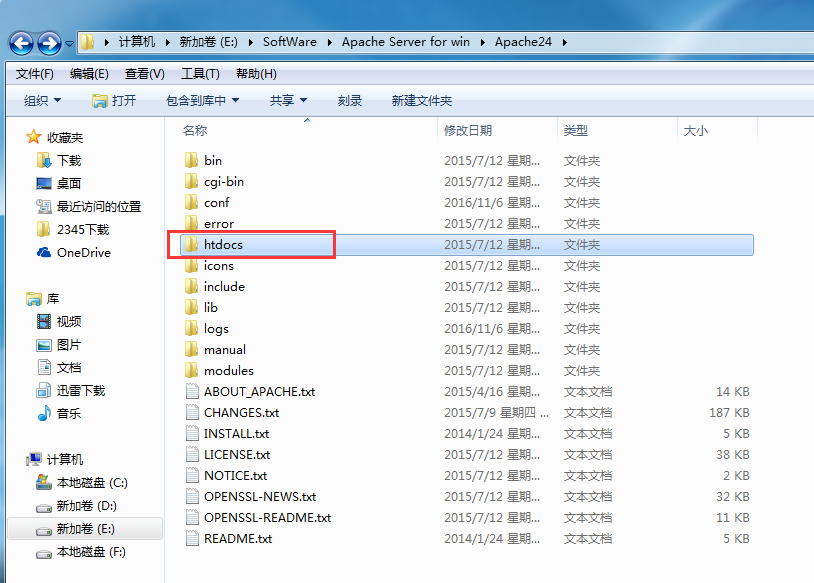
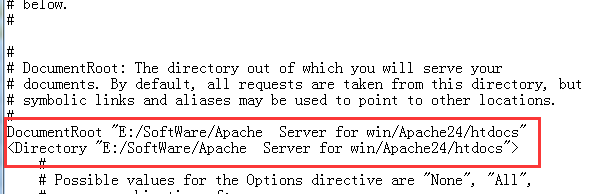
4.修改入口文件配置:DirectoryIndex一般情况下我们都是以index.php、index.html、index.htm作为web项目的入口。Apache默认的入口只有index.html需要添加其他两个的支持,当然这个入口文件的设置可以根据自己的需要增减,如果要求比较严格的话可以只写一个index.php,这样在项目里面的入口就只能是index.php
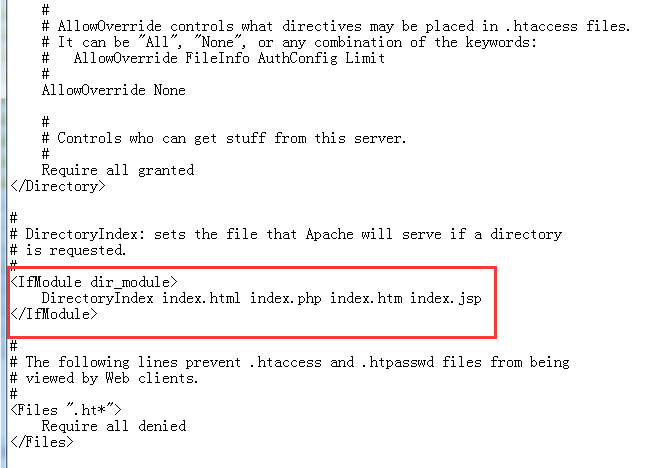
5.设定serverscript的目录:
ScriptAlias /cgi-bin/ "c:/Apache24/cgi-bin/"改为=> ScriptAlias /cgi-bin/ "E:/SoftWare/Apache Server for win/Apache24/cgi-bin"
注意观察解压目录下的文件夹
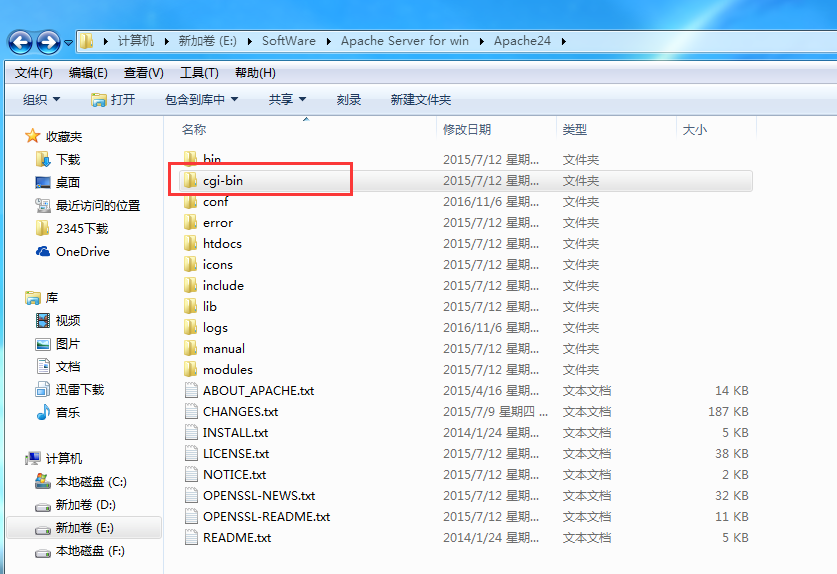
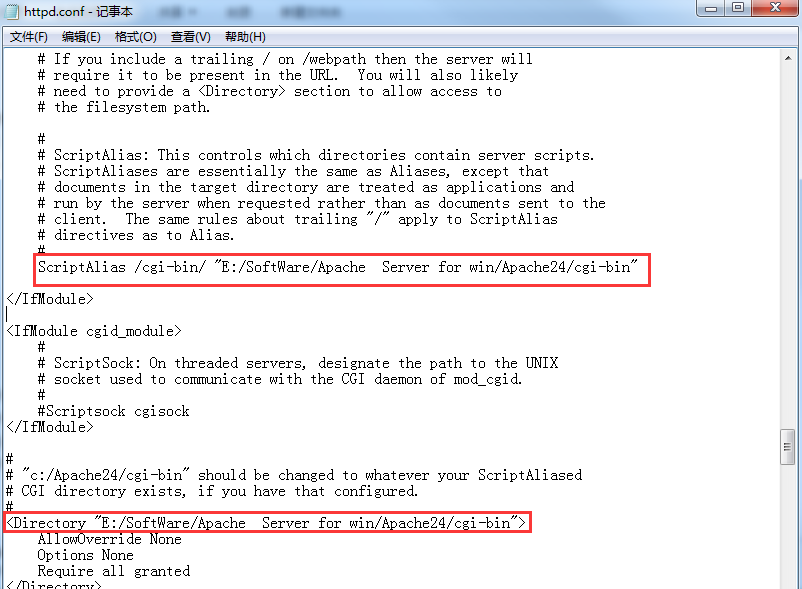
补充一点
这个地方最好该下,这个主要是对不同的网页的访问权限

保存退出
保存退出的时候如果出现提出错误关于编码问题的就另存为把编码格式改下(可以改成utf-8这个一般所以类型字符都支持)
启动Apache
把路径切换到Bin目录下

加载

添加服务器

其中“myserver”是我自己明命的服务器名称,可以根据实际需求修改名称
启动服务器

如果要卸载这个服务的话 可以先停止然后卸载


最后测试apache是否安装成功,在IE地址栏输入:http://localhost:8080/(端口是8080) 如果端口号是80则不用加端口号,直接在地址栏输入http://localhost/ 如果页面中出现“It Works”,则意味着你的apache安装成功了。